Pusula olmadan uçsuz bucaksız bir okyanusta yolunuzu bulmaya çalıştığınızı düşünün. Ziyaretçi takibi olmadan bir web sitesi işletmek de böyle bir şeydir.
Sitenizdeki web sitesi ziyaretçilerinin sayısını takip etmek, işinizi büyütmek için içgörüler elde etmenize yardımcı olabilir. Hangi gönderileri beğendiklerine, nereden geldiklerine ve web sitenizi nasıl kullandıklarına bakarak hedef kitlenizi daha iyi anlayabilirsiniz.
WPBeginner’da, sitemizi kimlerin ziyaret ettiğini ve içeriğimizle nasıl etkileşime geçtiklerini anlamamıza yardımcı olacak birçok izleme ve analiz çözümü denedik.
Ve bu makalede, WordPress sitenizdeki web sitesi ziyaretçilerini nasıl kolayca takip edeceğinizi (adım adım) göstereceğiz.
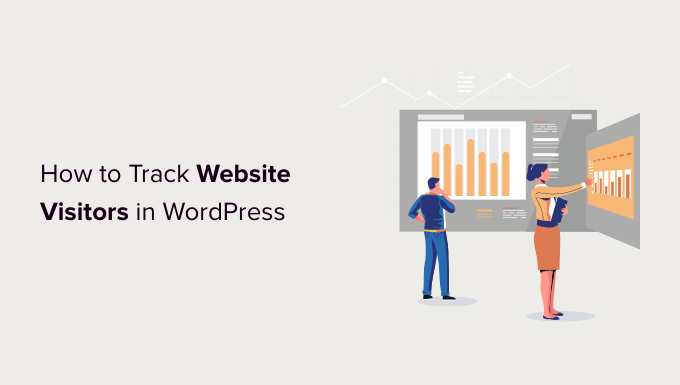
Web Sitesi Ziyaretçilerinizi Neden Takip Etmeniz Gerekiyor?
Web sitesi trafiğini takip etmek, web sitenizin performansının en önemli göstergelerinden biridir. Daha fazla ziyaretçi, onları abonelere ve müşterilere dönüştürmek için daha fazla fırsat anlamına gelir.
Ayrıca kaçırmış olabileceğiniz umut verici içgörülerin de kilidini açar.
Örneğin, ziyaretçilerinizin hangi ülkeden veya şehirden olduğunu öğrenebilirsiniz. Bu, kişiselleştirilmiş içerik sunmanıza veya web sitenizi hangi dillere çevirmeniz gerektiğini belirlemenize yardımcı olabilir.
Hangi blog yazılarının çok fazla trafik aldığını görebilir ve ardından kullanıcılarınıza yardımcı olmak için benzer konular bulmaya çalışabilirsiniz. WordPress web sitesi ziyaretçilerinizi takip etmenin bir diğer faydası da web sitenizi bulmak için hangi kaynağı kullandıklarını ortaya çıkarabilmenizdir.
Örneğin, kullanıcıların Google’da arama yaptıktan sonra web sayfanıza gelip gelmediklerini veya markanızla ilgili bağlantıyı başka bir site veya platformda bulup bulmadıklarını görebilirsiniz.
Bu şekilde, pazarlama çabalarınızı ve yatırımlarınızı işe yarayan kanallara odaklayabilirsiniz. Bununla birlikte, Google Analytics’te web sitesi ziyaret takibinin nasıl kurulacağına bir göz atalım.
Video Eğitimi
Yazılı talimatları tercih ediyorsanız, okumaya devam edin.
Web Sitesi Ziyaretçilerini İzlemek için Google Analytics’i Kurma
Google Analytics, piyasadaki en güçlü web sitesi ziyaretçi izleme yazılımıdır. Kaç ziyaretçi aldığınızı ve web sitenizi ziyaret ederken ne yaptıklarını görmenizi sağlar.
Ancak Google Analytics’i kurmak için kod parçacıklarını düzenlemek gerekir. Bu, yeni başlayanlar için zor olabilir ve en ufak bir hata web sitenizin takibini bozabilir.
MonsterInsights işte bu noktada işe yarıyor. WordPress için en iyi Google Analytics eklentisidir. Kodu düzenlemeden Google Analytics’i sitenize bağlamak için kullanabilirsiniz.
Öncelikle MonsterInsights eklentisini yüklemeniz ve etkinleştirmeniz gerekir. Daha fazla ayrıntı için bir WordPress eklentisinin nasıl kurulacağına ilişkin adım adım kılavuzumuza bakın.
Not: MonsterInsights’ın ücretsiz sürümü, yeni başlayanların ziyaretçileri izlemeye başlaması için harika bir yerdir.
Etkinleştirmenin ardından bir karşılama ekranına yönlendirileceksiniz ve ayrıca yönetici alanınızda ‘Insights’ etiketli yeni bir menü öğesi göreceksiniz. Karşılama ekranında, ‘Sihirbazı Başlat’ düğmesine tıklayın.

Ardından, sitenizi GA4’e bağlamak için ekrandaki talimatları takip edebilirsiniz.
Daha fazla ayrıntı için lütfen WordPress’te Google Analytics’in nasıl kurulacağına ilişkin kılavuzumuza bakın.
Artık MonsterInsights’ı kullanmaya ve web sitenizin trafik raporlarını WordPress panonuzda görüntülemeye hazırsınız.
WordPress’te Web Sitesi Ziyaretçi Raporlarını Görüntüleme
Web sitenizin ziyaretçilerini görüntülemek için farklı MonsterInsights raporları kullanabilirsiniz. Bu raporlar, Google Analytics’te gezinmek ve işletmeniz için önemli olan verileri bulmaya çalışmak zorunda kalmayacağınız için zamandan tasarruf etmenize yardımcı olur.
Not: Pano raporları, kullandığınız MonsterInsights planına göre değişir. MonsterInsights Pro lisansına yükseltirseniz WordPress yönetici panelinizde daha fazla rapor görüntüleyebilirsiniz.
Her bir raporu ve web sitesi ziyaretlerini izlemek için nasıl kullanabileceğinizi inceleyelim.
Genel Bakış Raporu
Başlamak için WordPress yönetici alanınızdan Insights ” Reports sayfasına gidin. Burada göreceğiniz ilk rapor ‘Genel Bakış’ raporu olacaktır.

Tarih aralığını seçebilir ve ardından web sitenizin toplam oturum ve sayfa görüntüleme sayısının yanı sıra ortalama oturum süresi ve hemen çıkma oranını görebilirsiniz.
Oturum, tek bir kullanıcının web sitenize yaptığı ziyarettir; Sayfa Görüntüleme sekmesi ise kullanıcıların Oturumları sırasında ziyaret ettikleri sayfa ve gönderi sayısını gösterir.
Rapor ayrıca ziyaretçilerinizin sitenizi ziyaret etmek için hangi cihazı kullandığını da gösterir. Bu, web sitenizi farklı cihazlar için optimize etmenize ve duyarlı bir WordPress temasına sahip olduğunuzdan emin olmanıza yardımcı olabilir.
Ayrıca size yeni ve geri dönen ziyaretçilerin bir dökümünü de verir.

Aşağı kaydırırsanız, ziyaretçilerinizin nereden geldiğini görmenize yardımcı olacak daha fazla rapor göreceksiniz.
‘En İyi Ülkeler’ raporu, trafiğinizin çoğunun hangi bölgeden geldiğini gösterir. Bu verileri coğrafi konuma göre farklı stratejiler geliştirmek için kullanabilirsiniz.
Bunun yanında, sitenize trafik gönderen web sitelerini gösteren ‘En Çok Yönlendirilenler’ raporu yer alır. Bu bilgileri kullanarak ortaklıklar oluşturabilir, konuk gönderi fırsatları bulabilir veya gönderilerinizi ve ürünlerinizi tanıtmak için benzer web sitelerini ortaya çıkarabilirsiniz.
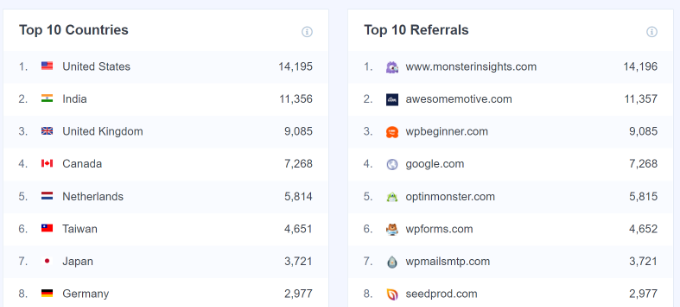
Genel Bakış altında görüntüleyebileceğiniz son rapor ‘En Çok Okunan Yazılar/Sayfalar’dır.
Bunlar, web sitesi ziyaretçilerinin en çok ilgisini çeken açılış sayfaları ve blog yazılarıdır.

Trafik Raporu
Bundan sonra, Trafik raporuna gidebilir ve ‘Genel Bakış’ sekmesine gidebilirsiniz.
Bu rapor WordPress trafik analizlerini gösterecektir. İnsanların web sitenizi nasıl bulduğunu görebilir ve son 30 gündeki oturum sayısı için bir grafik görüntüleyebilirsiniz.

Aşağı kaydırırsanız, hangi kanalın en çok trafiği çektiğinin bir dökümünü göreceksiniz.
Örneğin, insanların WordPress sitenizi organik arama, ücretli sosyal medya, e-posta veya diğer kanallardan ziyaret edip etmediğini görebilirsiniz.

MonsterInsights’taki Trafik sekmesi altında diğer raporları da görüntüleyebilirsiniz.
Örneğin, Source / Medium raporu web sitenizin trafiği hakkında daha fazla ayrıntı gösterir.

Yayıncı Raporu
Ardından, üst menüden ‘Yayıncılar’ sekmesine tıklayabilir ve ziyaretçileriniz hakkında daha fazla bilgi edinmek için ‘Genel Bakış’a gidebilirsiniz.
Rapor size popüler açılış sayfalarınız, aldıkları ziyaret sayısı, ortalama süre ve hemen çıkma oranı hakkında daha fazla istatistik gösterir.

Bu bilgileri daha fazla içerik konusu oluşturmak ve web trafiğinizi artırmak için kullanabilirsiniz.
Ayrıca hangi giden bağlantıların ve satış ortaklığı bağlantı larının en çok tıklamayı aldığını da size söyler. İndirilebilir içerik sunuyorsanız, hangi dosya türünün en çok indirildiğini de takip edebilirsiniz.

Web sitesi ziyaretlerini izlemek için görüntüleyebileceğiniz bir diğer önemli rapor da demografik bilgilere bakmaktır. MonsterInsights, ziyaretçilerinizin yaşını ve cinsiyetini gösterir.
Bu bilgilerle pek çok şey yapabilirsiniz. Örneğin, Facebook’ta yeniden hedefleme reklamları için doğru kitleyi belirlemenize yardımcı olabilir. Verileri kullanmanın bir başka yolu da belirli yaş grupları ve cinsiyetler için içerik oluşturmaktır.

Eklenti ayrıca bir İlgi Alanları raporu gösterir ve sitenizdeki kaydırma derinliğini otomatik olarak izler.
Kaydırma derinliği bilgilerini kullanarak, daha fazla dönüşüm elde etmek için banner reklamlarınızı ve harekete geçirici mesaj düğmelerinizi doğru yere ekleyebilirsiniz.
Arama Konsolu Raporu
MonstrInsights, ‘Search Console’ raporu aracılığıyla insanların web sitenizi bulmak için Google’da hangi arama terimlerini girdiğini bulmanıza yardımcı olabilir.
Rapor, En İyi 50 Google Arama Terimi, tıklama sayıları, gösterimler, TO (tıklama oranı) ve ortalama konum hakkındaki verileri görüntüler.

Web sitenizi benzer anahtar kelimeler için optimize ederek ve Google’da ilk 10 arama sonucu içinde yer almayan arama terimlerinin sıralamasını iyileştirerek web sitenizin trafiğini artırabilirsiniz.
Bunu ayarlamak için, bir WordPress sitesinin Google Search Console’a nasıl ekleneceğine ilişkin kılavuzumuza göz attığınızdan emin olun.
e-Ticaret Raporu
Çevrimiçi bir mağazanız varsa MonsterInsights, performansını izlemenize yardımcı olabilir.
Raporu görüntülemek için ‘e-Ticaret’ sekmesine gidin ve Genel Bakış raporunu görüntüleyin.

Geliştirilmiş ‘e-Ticaret’ raporu size online mağazanızın dönüşüm oranı, işlem sayısı, geliri ve ortalama sipariş değeri hakkında genel bir bakış sunar.
Hatta çok fazla satış yapan en popüler ürünleri bile gösterir. Bununla birlikte, web sitesindeki ziyaretçileri izlemek için ‘En İyi Dönüşüm Kaynakları’ raporuna gidebilirsiniz.

Bunlar, sitenize yüksek oranda dönüşüm sağlayan trafik gönderen yönlendirme web siteleridir.
Trafiği ve satışları artırmak için mağazanızı ve ürünlerinizi bu tür web sitelerinde tanıtmaya yatırım yapabilirsiniz.

MonsterInsights ayrıca bir Huni raporu da gösterir.
Bu, müşterilerin bir satın alma işlemini tamamlamadan önce web sitenizde attıkları adımları gösterir.

Daha fazla ayrıntı için WordPress’te e-ticaret takibinin nasıl kurulacağına ilişkin kılavuzumuza bakın.
Boyutlar Raporu
MonsterInsights, özel boyutlar kullanarak ziyaretçileriniz hakkında ek bilgileri izlemenize olanak tanır. Bu raporlar Google Analytics’te varsayılan olarak mevcut değildir ve web sitenizdeki özel etkileşimleri izlemenizi sağlar.
Örneğin, popüler kategorileri, etiketleri, yazı türlerini, yazarları, odak anahtar kelimeleri ve daha fazlasını izlemeyi ayarlayabilirsiniz. Ziyaretçilerinizin web sitenizde nelerden hoşlandığını ve blog gönderilerini yayınlamak için en uygun zamanın ne zaman olduğunu görmenize yardımcı olur.
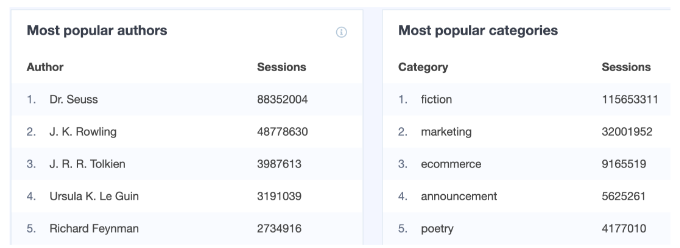
Gerçek Zamanlı Rapor
Web sitenizin ziyaretçilerini izlemek için WordPress’te görüntüleyebileceğiniz son rapor ‘Realtime’ raporudur.
Sitenizde şu anda kaç kişinin aktif olduğunu ve trafiğinizin gerçek zamanlı sayısını gösterir. Bu rapor, bir promosyon kampanyası yürütüyorsanız ve çalışma zamanındaki performansını izlemek istiyorsanız çok kullanışlıdır.

Ayrıca, Realtime raporunu kullanarak herhangi bir zamanda web sitesi ziyaretçilerini yönlendiren coğrafi konumu, en iyi sayfaları ve en iyi yönlendirme trafik kaynaklarını da görüntüleyebilirsiniz.
Bu raporları kullanarak web sitesi ziyaretçilerini kolayca takip edebilir ve işinizi büyütmek için stratejiler oluşturabilirsiniz.

Bu makalenin WordPress sitenize gelen ziyaretçileri nasıl takip edeceğinizi öğrenmenize yardımcı olacağını umuyoruz. Ayrıca yeni başlayanlar için Google Analytics 4 nihai kılavuzumuza ve web sitenize daha fazla trafik çekmek için uzman ipuçlarına göz atmak isteyebilirsiniz.
If you liked this article, then please subscribe to our YouTube Channel for WordPress video tutorials. You can also find us on Twitter and Facebook.





Mrteesurez
Everyone needs to read a post like this and learn to track website visit so as to know when to post, from which location or area, what topics are getting most views or products getting impression.
To be honest. Google analytics is a free great useful tool for everyone to take advantage.
Please, is there any tracking tool or services other than Google Analytics ??
WPBeginner Support
There are other tools that other search engines offer but we currently specifically recommend Google Analytics.
Admin
Ahmed Omar
An essential guide on tracking website visitors to your WordPress site
Your insights into using tools like Monster Insight and the importance of user data are spot-on.
The video is quite helpful and useful.
Thanks for illuminating the path to understanding my site’s audience
WPBeginner Support
You’re welcome
Admin
Jiří Vaněk
Another interesting service is hotjar.com, which allows you to literally watch video recordings of what your users do on the website and what interests them. In combination with Google Analytics, you can better understand what people actually expect from your website and identify its weak and strong points.
WPBeginner Support
That would be a heatmap plugin, we share a few in our list below:
https://www.wpbeginner.com/showcase/9-best-heatmap-tools-and-plugins-for-your-wordpress-site/
Admin
Patrick Pius
Thanks for the great help of advice.Let me work on them
WPBeginner Support
Happy to hear you found our article helpful!
Admin
Jammie Lagos
Are all these in the plugin free version?
WPBeginner Support
The dashboard reports would vary based on the plan level, you would want to check with MonsterInsights if there was a specific feature you had a question about
Admin